Wenn du deine Community stärken und deinen loyalen Zuschauern besondere Privilegien geben möchtest, ist die Regular-Rolle (oder Stammgast-Rolle) in Streamlabs OBS eine hervorragende Möglichkeit dazu. Diese Rolle ermöglicht es dir, aktiven Zuschauern mehr Kontrolle und Berechtigungen im Chat zu gewähren, was das Engagement und die Interaktivität erhöht. In dieser Anleitung zeige ich dir Schritt für Schritt, wie du die Regular-Rolle einrichten kannst.
Wichtigste Erkenntnisse
- Die Regular-Rolle gibt treuen Zuschauern mehr Berechtigungen im Stream.
- Du musst das Cloudbot-Feature in Streamlabs aktivieren, um diese Rolle nutzen zu können.
- Die Zuweisung der Rolle erfolgt über das Nutzer-Management innerhalb von Streamlabs.
Schritt-für-Schritt-Anleitung
Zuerst einmal ist es wichtig, dass du das Cloudbot-Feature aktiviert hast, bevor du mit der Zuweisung der Regular-Rolle beginnst. Das kannst du über die Einstellungen in Streamlabs tun. Eine einmalige Aktivierung ist notwendig, damit alle Funktionen des Cloudbots korrekt arbeiten.
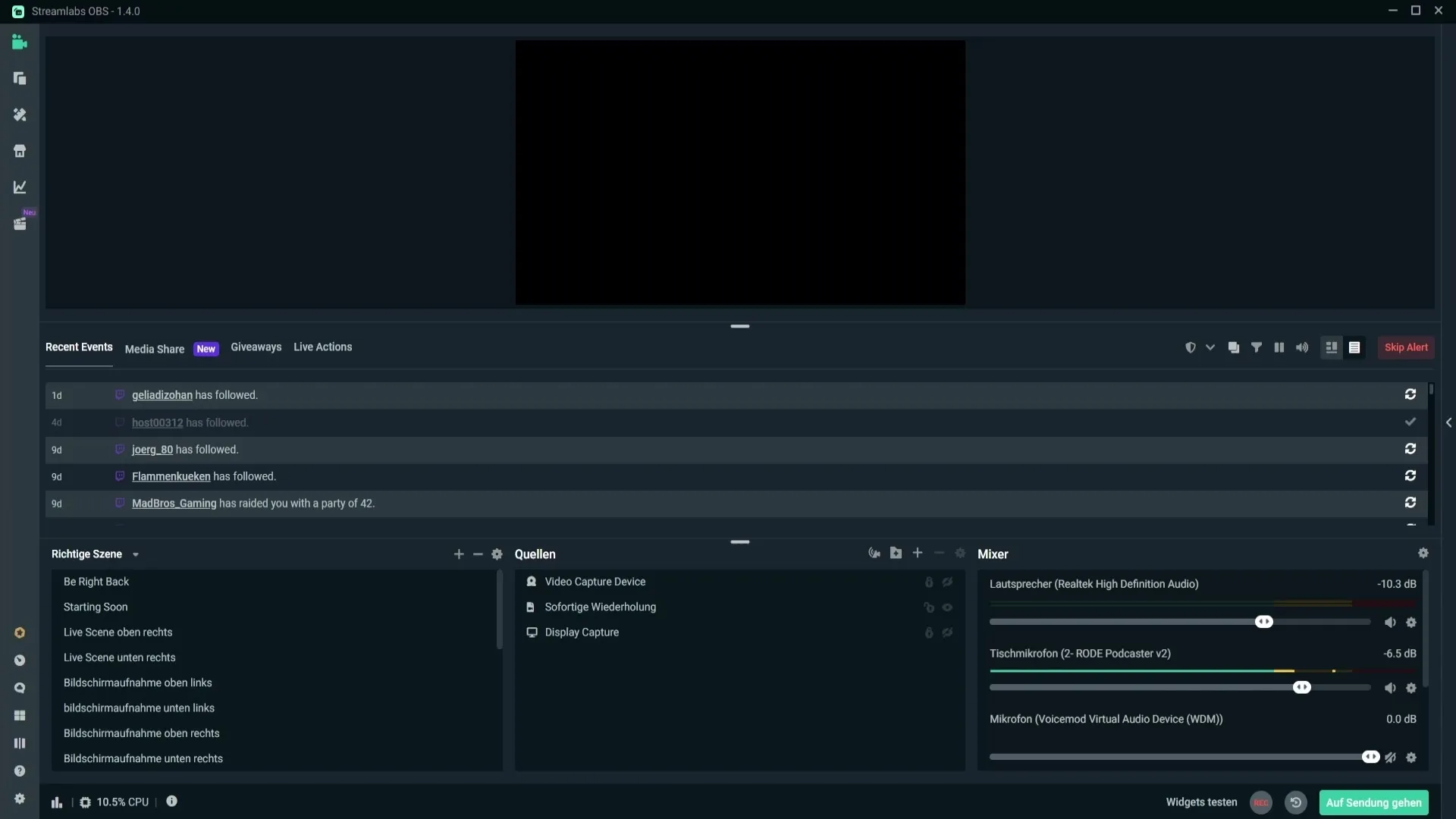
Wenn du das Cloudbot-Feature aktiviert hast, öffne den Stream und gebe im Chat den Befehl „!mod streamlabs“ ein. Damit gibst du dem Cloudbot die notwendigen Moderator-Rechte, um die Regular-Rolle zu verwalten.
Nachdem du den Chat entsprechend vorbereitet hast, navigiere nun zum Cloudbot. Dazu klickst du unten links auf das Cloudbot-Symbol in Streamlabs. Du wirst dann auf die entsprechende Seite weitergeleitet, wo alle Cloudbot-Funktionen zu finden sind.
Jetzt bist du auf der Cloudbot-Seite. Hier findest du die Option „Usermanagement“, in der du die Regular-Rolle hinzufügen kannst. Klicke auf „Usermanagement“, um zu der Übersicht zu gelangen, wo du die Benutzerrollen verwalten kannst.
Unter dem Usermanagement siehst du die Kategorie „@regular“. Klicke darauf. Hier hast du die Möglichkeit, zwischen verschiedenen Plattformen wie Twitch oder YouTube zu wählen. Stelle sicher, dass du die richtige Plattform auswählst, auf der du streamst.
Jetzt kannst du den Benutzernamen des Zuschauers eingeben, dem du die Regular-Rolle zuweisen möchtest. Zum Beispiel könntest du „Username Beispiel“ eingeben, um einen spezifischen Nutzer zu markieren. Achte darauf, dass du den richtigen Namen verwendest, um Fehler zu vermeiden.
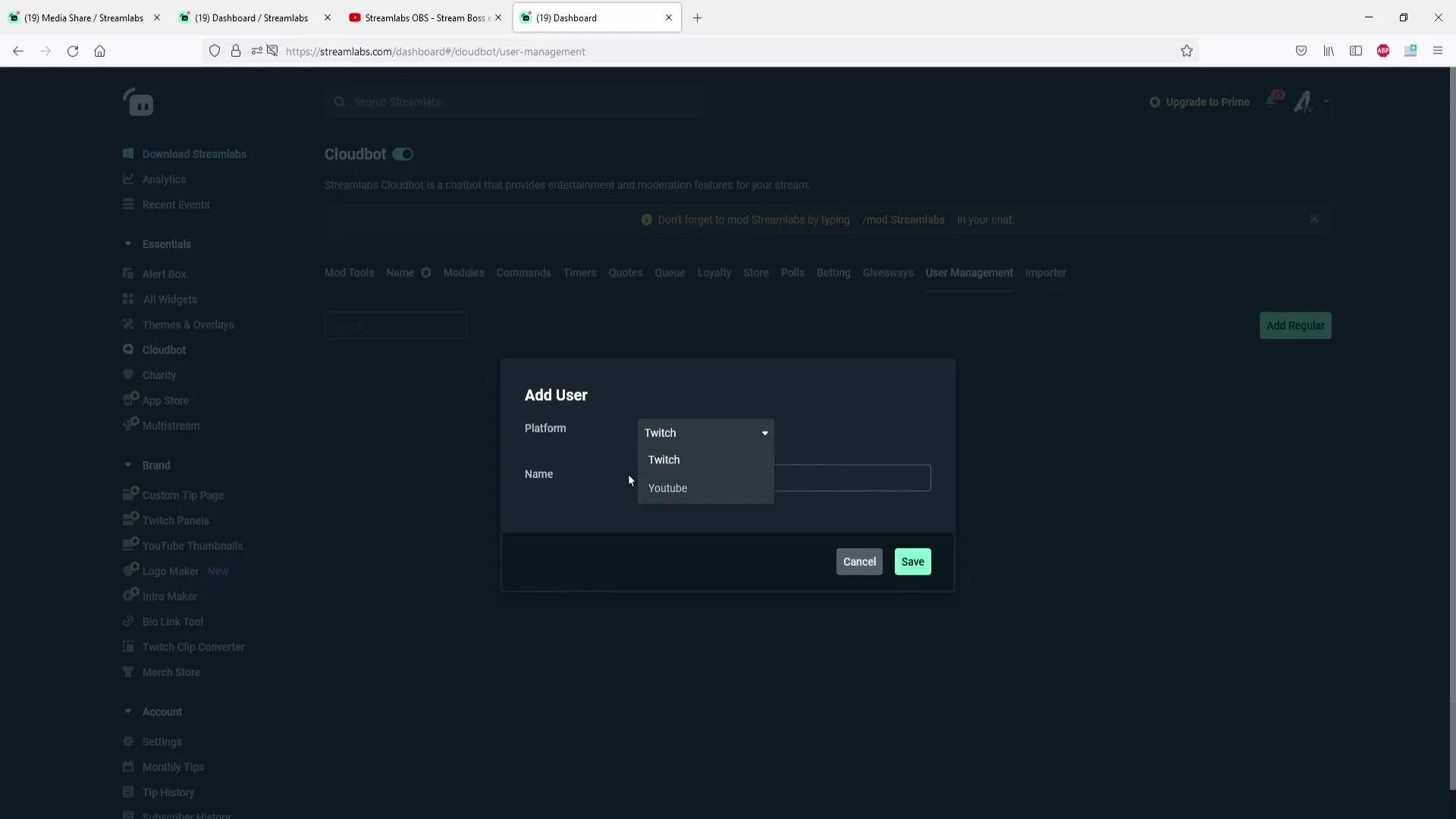
Nach Eingabe des Nutzernamens klicke auf „Save“, um die Änderungen zu speichern. Damit hast du dem Nutzer die Rolle „Regular“ zugewiesen und kannst sicher sein, dass dieser Zuschauer nun besonderen Zugang und Berechtigungen im Chat hat.
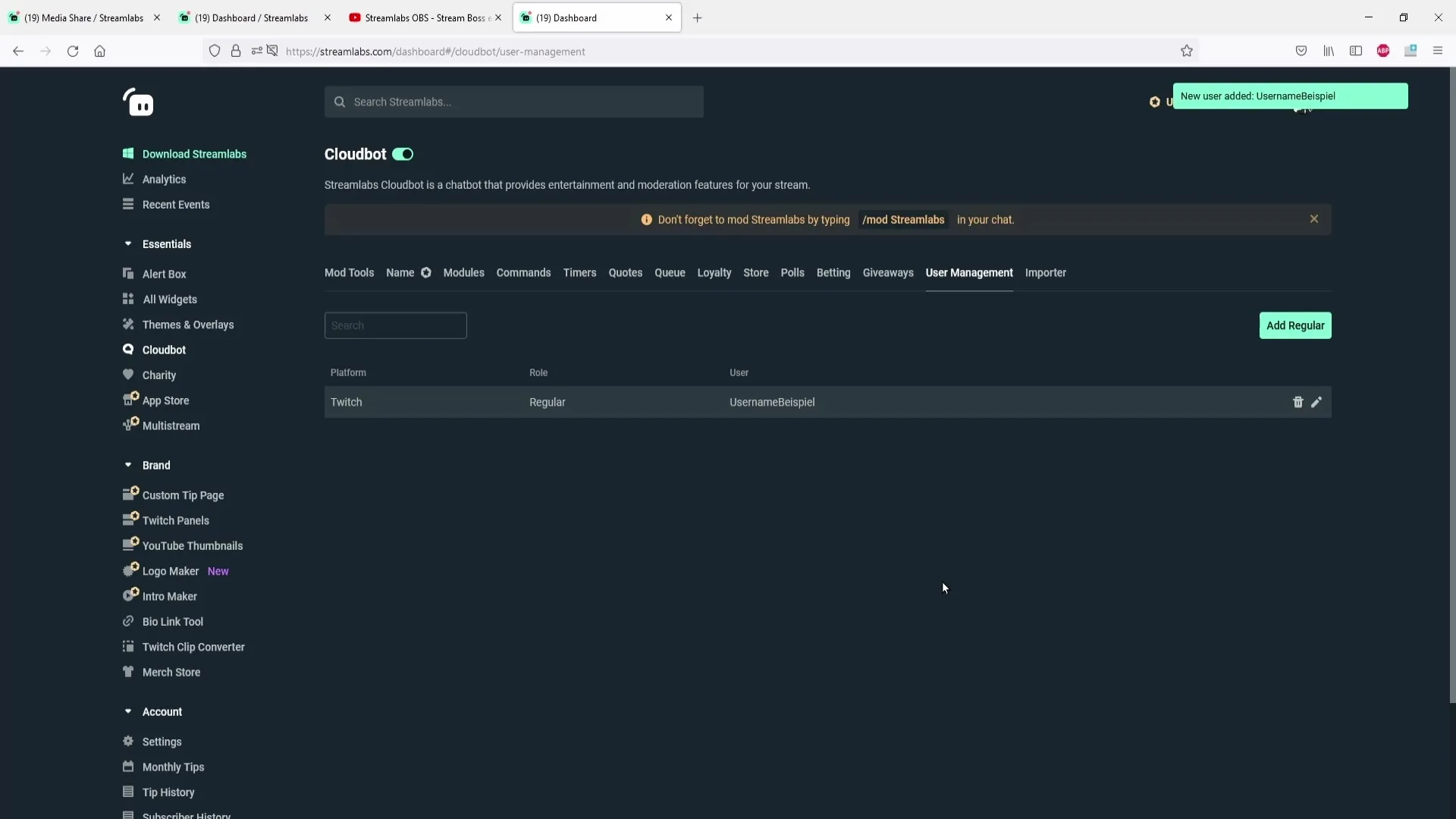
Falls du die Rolle später wieder entziehen möchtest, kannst du dies jederzeit tun. Klicke einfach auf das Mülleimersymbol neben dem Benutzernamen, um die Regular-Rolle zu löschen. Alternativ kannst du auf das Stiftsymbol klicken, um die Rolle zu bearbeiten.
Die Regular-Rolle ist nützlich, insbesondere wenn du bestimmten Commands nur für Stammzuschauer zugänglich machen möchtest. Hier kannst du die entsprechenden Einstellungen vornehmen, um sicherzustellen, dass nur Regulars diese speziellen Funktionen nutzen können, was das Chatsystem interaktiver gestaltet.
Zusammenfassung
In dieser Anleitung wurde ausführlich erklärt, wie du die Regular-Rolle in Streamlabs OBS einfügen kannst. Es wurden die nötigen Schritte aufgezeigt, sodass du jetzt in der Lage bist, treuen Zuschauern spezielle Privilegien zu gewähren und deine Community-Interaktion zu steigern.
Häufig gestellte Fragen
Wie aktiviere ich den Cloudbot?Du kannst den Cloudbot aktivieren, indem du in den Einstellungen von Streamlabs das Cloudbot-Feature einschaltest.
Was mache ich, wenn ich einen Nutzer mit der Rolle „Regular“ entfernen möchte?Du kannst die Rolle entfernen, indem du im Usermanagement auf das Mülleimersymbol neben dem Nutzernamen klickst.
Kann ich die Rolle „Regular“ für verschiedene Plattformen einstellen?Ja, du kannst zwischen verschiedenen Plattformen wie Twitch oder YouTube wählen.
Wie funktioniert das Command-Management mit Regulars?Du kannst Commands so einstellen, dass nur Regulars darauf zugreifen können.
Sind für die Regular-Rolle zusätzliche Schritte erforderlich?Ja, du musst zuerst den Cloudbot aktivieren und den Bot im Chat moderieren.


